動画を編集する時、皆さんは画面を自然的に転換するために、どうすればいいのかという悩みはありますか?この解決法は、「トランジション」と呼ばれる切り替え効果を利用することです。
映像をスムーズに流れるようにさせ、シーン変化の唐突さを減少するために、トランジションは不可欠のものです。本記事では、トランジションの意味を解説して、その使い方とよく使われる種類を紹介します。
Part 1:トランジションとは?
「トランジション」という言葉は英語からきて、もともとは「移行」、「過渡」と意味します。これを動画に類推して、前のカットから次のカットに遷移する様子を指すが、簡単に切り替え効果と理解すればいいです。

私たちがサイトで見える各種の動画の中で、トランジションを差し込まないものはほとんどありませんね。もちろん前後のシーンをそのままつなげば動画になれないわけではありません。ただし、動画のクオリティと視聴者の体験をよくしたいなら、トランジションは編集の基本と考えられます。
Part 2:トランジションがある動画の作り方
では、動画にトランジションを追加する方法は何でしょう?心配しなくて、動画編集ソフトを利用すればすぐにこれが実現できます。また、作業をより楽にするために、使いやすいツールを選択するのも重要ですが、今回は初心者向けの高評価の「iMyFone Filme」を皆さんにおすすめします。
Filmeが人気ある理由:
次はFilmeでトランジションを追加する方法も解説します。直感的に操作を身につけたい方は、以下の動画マニュアルの2:48から確認してください!
Step 1.Filmeをインストールして起動したら、パソコンから編集したい動画をメディアライブラリにドラッグ&ドロップして導入します。
Step 2.カーソルをメディアに移動して、「+」記号をクリックしてビデオをタイムラインに追加します。
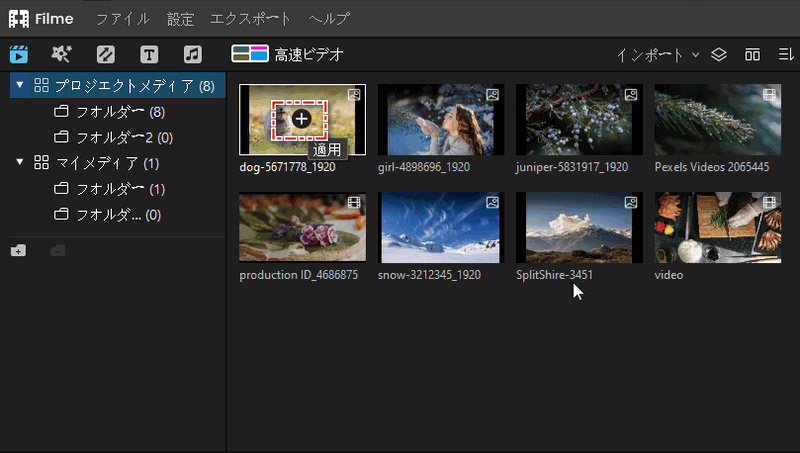
Step 3.青い枠線を動画クリップを分割したい箇所で移動して、ツールバーの「鋏」アイコンをクリックして動画を個々のシーンに分けます。
Step 4.トランジションを追加したいクリップを選定し、画面上部の「矢先」アイコンをクリックしてトランジション選択画面に入ります。選定したら「+」アイコンか右クリックの「適用」かを押してそれをクリックに追加します。
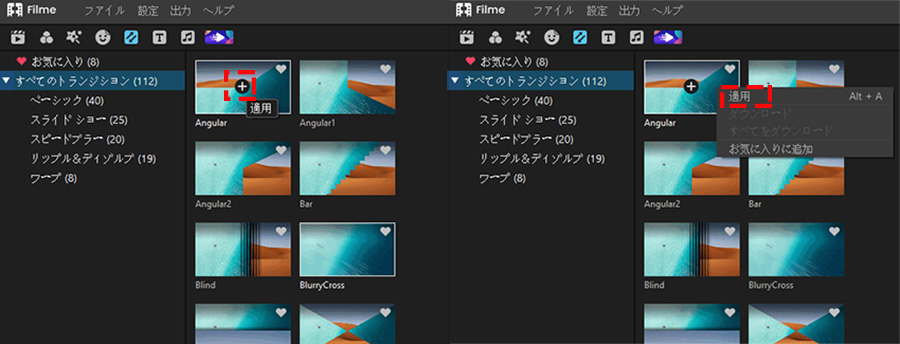
Step 5.ソフトの右上隅にある「出力」をクリックします。動画形式や解像度、フレームレートなどを設定してビデオ出力すると完了です。
いくつかの使用Tips
Part 3:かっこいいトランジション種類のおすすめ
いろいろなトランジション種類があるが、一体どれを使用すればいいのか戸惑っていますね。ここではよく使われる切り替え効果を紹介して、よりかっこいい使い方もおすすめします。
1 ワイプ ― 基礎
★意味:前の場面を拭き取り、後のシーンが追いかけて徐々に現れます。スライドに似ています。
★特徴:最も基礎的なトランジションで、すっきりとした印象があるが、やや古い感じです。
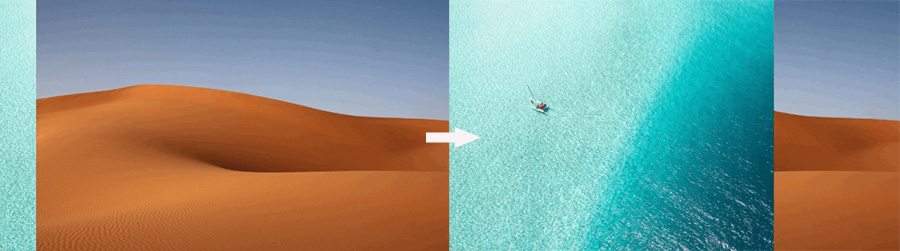
真っ直ぐな線で画面を横切るのは少々つまらないですね。Filmeで「Wind」、「PageCurl」などおしゃれなトランジションを使って、風が吹いたり、ページをめくったりする様子を表現するかっこいいワイプ効果が作れます。

2 フェード ― 柔らかい
★意味:具体的にはフェードイン、フェードアウトに分けます。前者は画面が徐々にはっきりになる様子で、後者は画面が徐々に透明になる様子を指します。
★特徴:場面を切り替える時の唐突さを最小限に抑えます。動画の最後につければ後味がいい雰囲気が作れます。
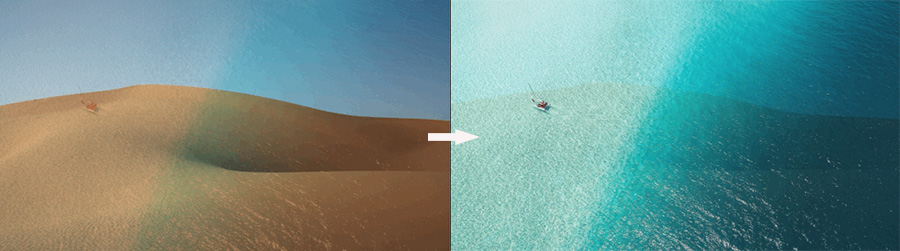
フェード効果をさらに特別にしたいなら、色の変化を強調すればいいです。「FadeGrayScale」というトランジションで、画面がグレーの状態から明らかになるが、後の場面のイメージが強くなります。

3 シェイプ ― 面白い
★意味:前の画面の中で、一つの円、四角などの図形が拡大していく消えて、次のカットに切り替える様子です。
★特徴:カメラのレンズの絞りような感じで、古い映画でよく見えます。図形によって明るい雰囲気を作るのも可能です。
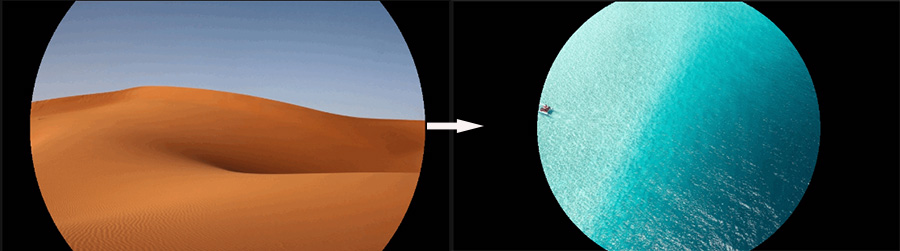
可愛くて面白いシェイプ効果を利用したければ、このソフトで星形やハート形なども提供されています。
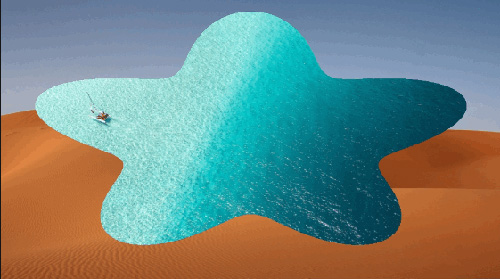
4 ズーム ― 臨場感
★意味:カメラのズームと同じく、カットがこちらに近づいて次の場面に転換します。
★特徴:映像に躍動感を持たせることができ、視聴者を後のシーンに引き込みます。旅動画やVlogでよく使われます。
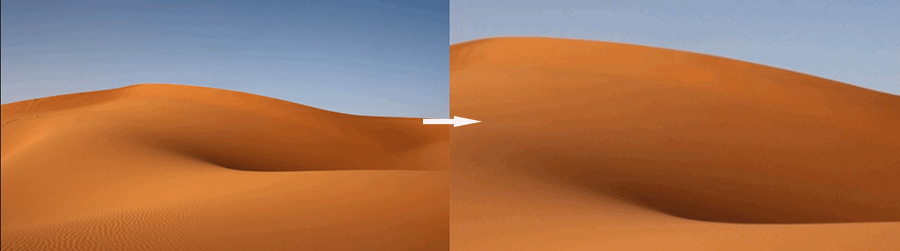
同じのソフトで、普通のズーム効果以外に、回転と光の変換を加えるものもあります。もっと生き生きとなり、トランジションの魅力が増えます。

最後に
今回は動画編集の定番といえるトランジションの意味と作り方を解説して、4つのかっこいい種類もおすすめしましたが、いかかでしょうか?これはあくまで基本の切り替え効果ですが、実際にはまた色々な変体があります。より多くの動画トランジションを知りたい方は、ぜひ上記の推薦した「iMyFone Filme」で探してみよう!

